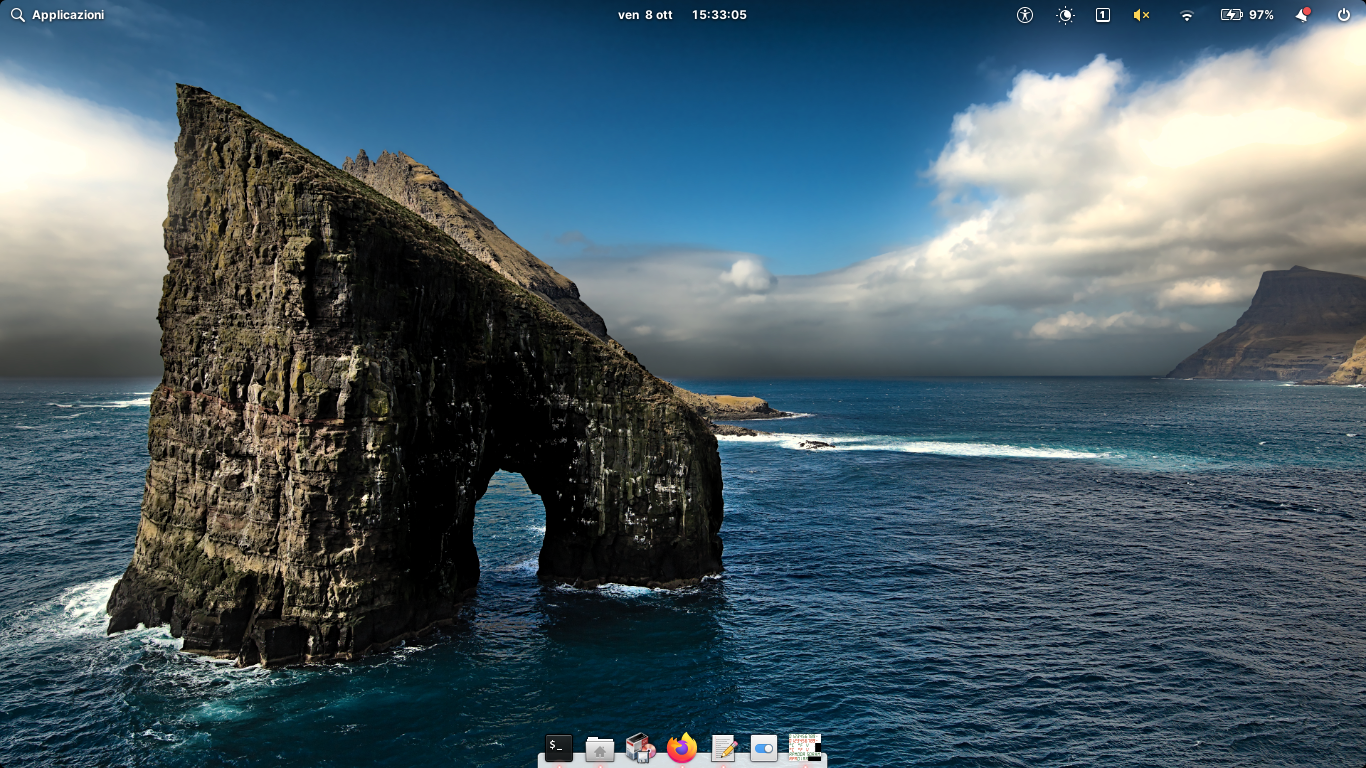|
Dimensione: 9576
Commento: Altre 2 correzioni
|
Dimensione: 10730
Commento: Aggiunta installazione minimale
|
| Le cancellazioni sono segnalate in questo modo. | Le aggiunte sono segnalate in questo modo. |
| Linea 2: | Linea 2: |
| ## page updated by wilecoyote | |
| Linea 7: | Linea 6: |
| <<Informazioni(forum="http://forum.ubuntu-it.org/viewtopic.php?f=46&t=558222"; rilasci="20.04 18.04 16.04 14.04";)>> | <<Informazioni(forum="http://forum.ubuntu-it.org/viewtopic.php?f=46&t=558222"; rilasci="20.04 18.04";)>> |
| Linea 35: | Linea 34: |
| 0. In alternativa, per evitare d'installare contemporaneamente l'ambiente grafico '''Gnome''' e fare invece un'installazione minimale, è possibile installare i pacchetti indicati escludendo le dipendenze raccomandate digitando nel [[AmministrazioneSistema/Terminale|terminale]] il seguente comando:{{{ sudo apt install --no-install-recommends elementary-desktop pantheon-shell pantheon-greeter gala elementary-icon-theme resolvconf switchboard-plug-pantheon-shell }}} |
|
| Linea 38: | Linea 39: |
| Completata l'installazione, riavviare il computer e autenticarsi nella schermata di login. | Completata l'installazione, riavviare il computer e autenticarsi nella schermata di login selezionando la sessione '''Pantheon'''. |
| Linea 46: | Linea 47: |
| L'ambiente desktop '''Pantheon''' fornisce varie applicazioni, molte delle quali native. Fra queste vi sono '''File''' ([[AmbienteGrafico/FileManager|file manager]]), '''[[https://wiki.gnome.org/Apps/Web|Web]]''' (browser web), '''Geary Mail''' (client email), '''Musica''', '''Video''', '''Photo Manager''', '''Calcolatrice'''. <<BR>> | L'ambiente desktop '''Pantheon''' fornisce varie applicazioni, molte delle quali native. Fra queste vi sono '''File''' ([[AmbienteGrafico/FileManager|file manager]]), '''[[https://wiki.gnome.org/Apps/Web|Web]]''' (browser web, installabile separatamente), '''Geary Mail''' (client email), '''Musica''', '''Video''', '''Photo Manager''', '''Calcolatrice''', '''Code''' (editor di testo). <<BR>> |
| Linea 52: | Linea 53: |
| Al termine dell'installazione il supporto linguistico è incompleto. Per completarlo seguire il menù '''''Applicazioni → Impostazioni → Lingua e Regioni''''', fare clic in alto sul tasto '''Installa linguaggio'''. | Al termine dell'installazione il supporto linguistico potrebbe essere incompleto. Per completarlo seguire queste istruzioni: 0. Seguire il menù '''''Applicazioni → Strumenti di sistema → Impostazioni di sistema → Lingua e Regioni'''''. 0. A seconda dei casi: * Qualora compaia la notifica '''Il supporto linguistico non è installato completamente''', fare clic su '''Completa l'installazione'''. * In assenza di notifica, selezionare la lingua italiana nella sezione a sinistra, quindi fare clic su '''Impostare lingua di sistema'''. 0. Riavviare il sistema. {{{#!wiki note Si segnala che in alcuni casi al primo riavvio dopo la procedura alcuni elementi compaiano in lingua giapponese (ad esempio il calendario). Per risolvere definitivamente sarà sufficiente ripetere la suddetta procedura un'ulteriore volta. }}} |
| Linea 78: | Linea 91: |
| == Tema di LightDM == | ##== Tema di LightDM == ## ##È possibile abilitare il tema '''Pantheon''' nella schermata di login, se assente, oppure sceglierne un altro a piacimento. A tale scopo seguire le indicazioni di [[AmbienteGrafico/DisplayManager/LightDM#Tema_grafico|questa guida]]. ## ##{{{#!wiki note ##Il nome del tema (greeter) di LightDM per '''Pantheon''' è `pantheon-greeter`. ##}}} |
| Linea 80: | Linea 99: |
| È possibile abilitare il tema '''Pantheon''' nella schermata di login, se assente, oppure sceglierne un altro a piacimento. A tale scopo seguire le indicazioni di [[AmbienteGrafico/DisplayManager/LightDM#Tema_grafico|questa guida]]. | == Abilitare le icone sulla Scrivania (18.04) == 0. [[AmministrazioneSistema/InstallareProgrammi|Installare]] il pacchetto [[apt://desktopfolder|desktopfolder]]. 0. Al termine della procedura, sarà possibile [[AmbienteGrafico/AvviareProgrammi|avviare]] '''!DesktopFolder'''. |
| Linea 83: | Linea 105: |
| Il nome del tema (greeter) di LightDM per '''Pantheon''' è `pantheon-greeter`. | L'utility è disponibile anche nell'!AppCenter di elementary OS, se installato. |
| Linea 85: | Linea 107: |
== Abilitare le icone sulla Scrivania == 0. [[AmministrazioneSistema/InstallareProgrammi|Installare]] il pacchetto [[apt://desktopfolder|desktopfolder]]. 0. Al termine della procedura, sarà possibile [[AmbienteGrafico/AvviareProgrammi|avviare]] '''Desktop``Folder'''. |
|
| Linea 93: | Linea 110: |
| È disponibile in '''Plank''' la "docklet" relativa al Cestino, attivabile seguendo [[AmbienteGrafico/Dockbar/Plank#Configurazione|queste istruzioni]]. Per accedere alle preferenze di '''Plank''' premere '''Ctrl''' e contemporaneamente premere il tasto destro mouse puntato sulla dockbar. |
È disponibile in '''Plank''' la ''docklet'' relativa al '''Cestino''', attivabile nelle [[AmbienteGrafico/Dockbar/Plank#Configurazione|configurazioni]] della dockbar. |
| Linea 148: | Linea 163: |
Problemi in questa pagina? Segnalali in questa discussione
Introduzione
In questa guida è descritta la procedura per installare e configurare Pantheon in Ubuntu e derivate.
Pantheon è l'ambiente desktop predefinito nella distribuzione elementary OS. Nato originariamente come fork di GNOME, questo DE è concepito per essere semplice, minimale e gradevole da usare.
È dotato di un pannello superiore (WingPanel), con un menù/lanciatore di applicazioni (Slingshot) da cui accedere ai programmi, e di una dockbar inferiore (Plank).
Requisiti di sistema
Prima di procedere con l'installazione, si raccomanda di verificare che il proprio computer possegga i requisiti per eseguire Pantheon, consultabili in questa pagina.
Installazione
Se si installa Pantheon su un sistema dotato di ambiente grafico completo, è bene tenere presente che le istruzioni descritte di seguito prevedono: l'installazione di software aggiuntivo; l'installazione di pacchetti in versioni differenti rispetto a quelle presenti nei repository ufficiali; l'eventuale rimozione di alcuni pacchetti presenti. I pacchetti sono disponibili soltanto per sistemi 64 bit. Si raccomanda pertanto di preferire l'installazione tramite sistema minimale.
In caso di installazione minimale di Ubuntu:
omettere la scelta dell'ambiente grafico da installare.
al termine della procedura e dopo il riavvio del sistema, installare i pacchetti software-properties-common, xorg, xinit e lightdm.
Digitare i seguenti comandi nel terminale per aggiungere i ppa di elementary OS:
sudo add-apt-repository ppa:elementary-os/stable
sudo add-apt-repository ppa:elementary-os/os-patches
sudo apt update
sudo apt upgrade
Installare i pacchetti elementary-desktop, pantheon-shell, pantheon-greeter, gala, elementary-icon-theme, resolvconf, switchboard-plug-pantheon-shell.
In alternativa, per evitare d'installare contemporaneamente l'ambiente grafico Gnome e fare invece un'installazione minimale, è possibile installare i pacchetti indicati escludendo le dipendenze raccomandate digitando nel terminale il seguente comando:
sudo apt install --no-install-recommends elementary-desktop pantheon-shell pantheon-greeter gala elementary-icon-theme resolvconf switchboard-plug-pantheon-shell
Primo avvio
Completata l'installazione, riavviare il computer e autenticarsi nella schermata di login selezionando la sessione Pantheon.
Ecco come si presenta il desktop di Pantheon in Ubuntu 20.04:
L'ambiente desktop Pantheon fornisce varie applicazioni, molte delle quali native. Fra queste vi sono File (file manager), Web (browser web, installabile separatamente), Geary Mail (client email), Musica, Video, Photo Manager, Calcolatrice, Code (editor di testo).
Configurazione
Lingua
Al termine dell'installazione il supporto linguistico potrebbe essere incompleto.
Per completarlo seguire queste istruzioni:
Seguire il menù Applicazioni → Strumenti di sistema → Impostazioni di sistema → Lingua e Regioni.
- A seconda dei casi:
Qualora compaia la notifica Il supporto linguistico non è installato completamente, fare clic su Completa l'installazione.
In assenza di notifica, selezionare la lingua italiana nella sezione a sinistra, quindi fare clic su Impostare lingua di sistema.
- Riavviare il sistema.
Si segnala che in alcuni casi al primo riavvio dopo la procedura alcuni elementi compaiano in lingua giapponese (ad esempio il calendario). Per risolvere definitivamente sarà sufficiente ripetere la suddetta procedura un'ulteriore volta.
Pantheon Tweaks
Pantheon non permette di effettuare alcune delle personalizzazioni più comuni (modifica di tema, set d'icone, cursori, font, posizione dei pulsanti delle finestre ecc.). A tale scopo è possibile però installare uno strumento di terze parti, Pantheon Tweaks (Elementary Tweaks per la versione 18.04). Per abilitarlo seguire i passaggi descritti di seguito.
Ubuntu 20.04
Digitare i seguenti comandi nel terminale per aggiungere il ppa del pacchetto pantheony-tweaks:
sudo add-apt-repository ppa:philip.scott/pantheon-tweaks sudo apt update
Installare il pacchetto pantheon-tweaks.
Alla fine dell'installazione sarà possibile avviare il programma dalle Impostazioni di sistema.
Ubuntu 18.04
Digitare i seguenti comandi nel terminale per aggiungere il ppa di elementary tweaks:
sudo add-apt-repository ppa:philip.scott/elementary-tweaks sudo apt update
Installare il pacchetto elementary-tweaks.
Alla fine dell'installazione sarà possibile avviare il programma dalle Impostazioni di sistema.
Abilitare le icone sulla Scrivania (18.04)
Installare il pacchetto desktopfolder.
Al termine della procedura, sarà possibile avviare DesktopFolder.
L'utility è disponibile anche nell'AppCenter di elementary OS, se installato.
Aggiungere l'icona del Cestino a Plank
È disponibile in Plank la docklet relativa al Cestino, attivabile nelle configurazioni della dockbar.
Abilitare indicatori in Wingpanel
Per aggiungere le icone delle applicazioni di terze parti seguire i seguenti passaggi:
Digitare i seguenti comandi nel terminale per aggiungere il ppa bluesabre/elementary-odin:
sudo add-apt-repository ppa:bluesabre/elementary-odin sudo apt update
Installare i pacchetti com.github.lafydev.wingpanel-indicator-ayatana e indicator-application.
Digitare nel terminale:
sudo sed -i 's/^OnlyShowIn.*/OnlyShowIn=Unity;GNOME;Pantheon;/' /etc/xdg/autostart/indicator-application.desktop
Creare la directory ~/.config/autostart.
Copiare il file /etc/xdg/autostart/indicator-application.desktop nella directory ~/.config/autostart/.
- Riavviare il sistema per attivare gli indicatori.
Risoluzione problemi
Connessione di rete assente
Si segnalano casi di mancata connessione di rete nei seguenti casi:
dopo l'avanzamento di versione, durante la quale viene erroneamente rimosso il pacchetto resolvconf.
blocco del sistema che disabilita il pacchetto resolvconf
Rimozione resolvconf
È possibile reinstallare il pacchetto attraverso due modalità:
Chroot: a tal fine è possibile usare una sistema live oppure un secondo sistema GNU/Linux installato in dual boot. Per maggiori informazioni consultare questa guida.
Procedura manuale: da un secondo dispositivo scaricare il pacchetto da questo link, quindi copiarlo sul sistema senza connessione (ad esempio tramite una chiavetta USB) e procedere con la sua installazione.
Impostare i parametri di connessione, se ancora non si connette seguire il successivo sotto paragrafo.
Connessione mancante
In alcuni casi, dato dalla conoscenza dell'hardware del proprio computer, la connessione di rete viene impedita da un blocco del sistema. Per risolvere digitare nel terminale i seguenti comandi:
sudo systemctl enable resolvconf-pull-resolved.service sudo systemctl start resolvconf-pull-resolved.service
Trascurare eventuali messaggi di errore nell'output del primo comando.